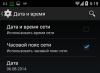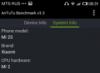Problemas con la hora y zonas horarias en Android y sus indicaciones
- Administracion del sistema
- Tutorial
Digamos que ha estado usando Android durante mucho tiempo y puede pensar que hace frente milagrosamente a la sincronización de tiempo requerida: las alarmas suenan rápidamente si no está atento por razones obvias, etc. Agregaré que Android ¿Las estrellas realmente capturan datos sobre la hora exacta y las zonas horarias? Si tienes dudas sobre cómo funciona, preguntamos por el gato.
En Android hay dos problemas con el reloj: no está sincronizado y la necesidad de actualizar los datos de la zona horaria con la última versión del sistema operativo.
Antecedentes: Android es un sistema operativo móvil basado en el kernel de Linux, se conecta fácilmente a Internet y, por supuesto, se puede suponer que la sincronización horaria se realiza mediante NTP, pero no es así. Históricamente, Android se ha utilizado exclusivamente para teléfonos móviles (piense en la versión 1.6). Así, sólo hasta la tercera versión principal de Windows se eliminó la interfaz para tabletas y comenzaron otros daños hasta que se unificaron la interfaz y el relleno del sistema operativo. Sin embargo, a partir de la versión 4.4 y Android L, las señales horarias precisas se detectan utilizando los mismos métodos utilizados por el Nokia 3310 y otros teléfonos GSM/3GPP anteriores, de modo que existe un alto estándar de conexión al registrarse durante el período (cuando está conectado y hasta la torre). Por lo tanto, las tabletas u otros dispositivos sin módulo de conexión, en principio, no pueden sincronizar la hora automáticamente.
Desafortunadamente, para enseñarle a Android a sincronizar la hora automáticamente usando NTP, necesitamos acceso raíz a la API para configurar con precisión la hora en Android diariamente.
Empecemos. Lo primero que debe hacer es habilitar la sincronización del reloj con su red móvil. En este caso, recomiendo configurar la zona horaria en modo automático y encenderla solo como garantía de que el dispositivo funcionará en modo estacionario.
Captura de pantalla de la ventana de personalización “Personalización -> Fecha y hora” de la versión Android 4.x:

A continuación, debe instalar el programa ClockSync, que nos proporcionará una alternativa al demonio de sincronización del reloj mediante NTP.
Capturas de pantalla de la ventana del programa ClockSync antes de la sincronización (zurdos) y después (diestros):


Las capturas de pantalla muestran que la diferencia en el tiempo exacto fue pequeña, sin embargo, hay diferentes situaciones, para algunas personas en el dispositivo puede flotar hacia adelante y hacia atrás, dejando al operador incapaz de restablecer el orden en su BS.
Una vez que haya completado todo, configuremos la sincronización automática en el programa ClockSync. Para mejorar la precisión, recomiendo activar las opciones "Modo de alta precisión" y "Solo a través de WI-FI". Dado que con la primera opción todo está claro en la descripción del programa (captura de pantalla deslumbrante a continuación), recomiendo activar la otra opción primero, no para ahorrar tráfico móvil, sino a través de aquellas en las que Internet móvil no está disponible. garantiza tantas cerraduras estables como sea posible.
Una pequeña charla sobre la precisión:
Aún así, la expansión de Internet móvil 2.º (GPRS/EDGE) no es, en principio, capaz de garantizar retrasos de transmisión estables. No se puede garantizar la conexión de Internet a la tercera (3G) y, lo más importante, a la cuarta generación (LTE/LTE-advanced) con una fuerte demanda de canales de comunicación entre BS, que es una situación típica en grandes áreas pobladas. eliminar parches estables . Por lo tanto, debido a la aproximación del final, la precisión del ajuste de la hora puede ser fina en una fracción de segundos y puede alcanzar fácilmente varios segundos.
Captura de pantalla de la configuración de la sincronización automática en ClockSync:

Debido a los cambios a gran escala en las zonas horarias en la Federación de Rusia en la primavera de este año, ahora es necesario pensar en actualizar la información sobre ellos en todos los dispositivos y con los problemas del sistema operativo de escritorio que se están monitoreando, no es culpa de Android Actualice la última versión del sistema operativo y elimine la información obsoleta. Para cambiar, instalamos TimeZone Fixer y nos aseguramos de que la imagen no sea atractiva.
Una captura de pantalla del programa TimeZone Fixer que se ejecuta en Android 4.4.4 (firmware Cyanogenmod a partir del 4 de septiembre de 2014), que muestra claramente que los datos del firmware son irrelevantes:

Un poco de sana ansiedad y rodaballo sobre los koristuvachs:
El autor del programa TimeZone Fixer nos adelanta que la actualización de archivos de datos sobre zonas horarias puede "romper" completamente el dispositivo y da recomendaciones sobre cómo protegerse de problemas adicionales, incluso si hay diferentes tipos de problemas uno por uno e incluso otros más específicos, es cierto que el rodaballo se trata de simples koristuvachs.


Es por eso que mencioné esto al grano, porque no quiero preocuparme demasiado por el problema, pero es un muy buen rodaballo sobre los trabajadores pro-corrupción. Al mismo tiempo, hasta la versión 4.3+, solo hay una pequeña cantidad de videos sobre el programa para dispositivos con nuevas versiones del sistema operativo, así que, después de vikoristanya, escriba un video sobre este programa.
Después de actualizar los datos de la zona horaria, el programa se reiniciará, sin embargo, recomiendo restablecer el dispositivo usted mismo a través del menú del sistema, ya que el programa actual se reiniciará, lo que en realidad equivale a restablecer, lo que, aunque con poca confianza, es posible conducir a Problemas y desperdicio de datos.
Estoy satisfecho con la calidad de los alimentos o haré una contribución adicional, ya que la colaboración es esencial. Me gustaría comprender la importancia de las estadísticas con información adicional para cumplir con el formato del libro de referencia compacto para resolver un problema específico.
ACTUALIZACIÓN: Esta instrucción aborda la cuestión de las zonas horarias. sólo para versiones más jóvenes 4.4. Con la versión 4.4, se necesitan parches adicionales mientras la comida se encuentra en la etapa de aprender las posibilidades para tomar una decisión amistosa.
Mostrar iconos en Android es una opción permanente y manual. Una mirada a estas notificaciones e íconos es suficiente para saber qué hay disponible en su dispositivo. Aquí aprenderá todo lo que necesita: notificaciones por SMS, duración de la batería, intensidad de la señal y sincronización. A pesar de su dureza, estas herramientas a menudo pueden volverse intrusivas y convertirse en una especie de dolor mental.
Hay muchas personas que quieren que su dispositivo sea único. Prepárate para la funda original Meizu M3 y un accesorio de moda para tu tableta. Otros dependen del software. Entonces, por ejemplo, los usuarios de Android quieren obtener algunas de las notificaciones de información en la pantalla principal y no pueden encontrar una manera de capturar todas las notificaciones e íconos seguidos. Hay formas sencillas de recibir y activar notificaciones de complementos en Android, y ¿cómo puedo desordenar los íconos?
Hoy, con esta ayuda, le mostraremos cómo puede obtener fácilmente el complemento Statusbar Icon Hider. La creación de este módulo es gracias a uno de los miembros del equipo de XDA. Para este módulo adicional, puede seleccionar o activar elementos seguidos: la fecha de aniversario, el indicador de carga de la batería, la señal del medidor y los íconos de notificación del programa. A continuación se muestra una guía, para que pueda usarla en su Android para tomar los íconos de la fila.
Instale Xposed Framework en Android de inmediato, luego descargue Statusbar Icon Hider en su móvil o tableta. Ahora ejecute el instalador de Xposed en su Android y vincule el programa a la sección modular, luego reinstale el dispositivo para completar la instalación.
Una vez que su teléfono esté restaurado, abra el programa Xposed, vaya a la página de diseño modular del programa e inicie el programa Statusbar Icon Hider. Ahora puedes presionar/apretar fácilmente los íconos de los pies:
- Batería
- Borde de puntada de ruibarbo
- Los iconos indican el programa.
Para confirmar los cambios, vuelve a activar el dispositivo y listo, antes de que veas los íconos en la fila, aparecerá tu teléfono y tu tableta. Si alguna vez desea revertirlos, simplemente abra el programa nuevamente y ciérrelos nuevamente. Actualmente, el programa se ejecuta en todos los firmware ROM estándar, pero no se admite firmware personalizado. Probamos este programa en el Nexus 5 y funciona de maravilla sin ningún problema.
Materiales adicionales:
- Si tiene varios dispositivos, como un teléfono inteligente o una tableta, puede ser importante monitorear aspectos importantes de su trabajo. Por ejemplo, es importante cargar las baterías. Descubre los métodos que puedes utilizar para vincular tu Android.
- Hoy Samsung se está desarrollando de manera efectiva. En las tiendas están apareciendo numerosos teléfonos inteligentes y tabletas nuevos y geniales de Samsung. Básicamente, Samsung se beneficia de un precio razonable y una funcionalidad excelente. Viendo las características...
- Chromecast de Google es un pequeño reproductor multimedia para transmisión de medios que simplemente se conecta a su televisor a través del puerto HDMI, lo que brinda una manera fácil de ver contenido en línea en la pantalla de su televisor. Con Chromecast,…
- Si desea utilizar un programa que no está disponible en su región, conectarse a una empresa que tiene altas dosis o simplemente dejar de estar disponible para Wi-Fi en una gran ciudad, necesitará...
- Teniendo en cuenta los dispositivos tan potentes que se encuentran en nuestras entrañas, no sería prudente ignorar la gran cantidad de tareas que realizamos mientras trabajamos en nuestros teléfonos inteligentes. Una de las aplicaciones es trabajar una hora en un archivo de texto.
Si te ha dañado el desorden de los iconos en la parte superior de la pantalla de inicio de tu Android, aquí tienes algo nuevo: es posible corregirlo.
Resulta que hay 3 configuraciones secretas para los usuarios de Android, y una de ellas te permite agregar o mostrar íconos en la barra de estado (en una fila). También puedes volver a ordenar en lugar del panel de configuración rápida desde el menú que aparece (las filas se volverán) tan fácil como hacer una pequeña pero importante configuración del indicador de batería de Android.
No encontrará ninguna configuración al copiar desde la pantalla de configuración estándar. En su lugar, primero deberá desbloquear la interfaz para personalizar la interfaz de usuario (Sintonizador de interfaz de usuario del sistema). El eje es cómo crearla.
Cómo abrir System UI Tuner
Primero, coloque el panel de ajuste en la esquina de la pantalla, luego presione y mantenga presionado el botón de ajuste (el que parece un engranaje) en la esquina superior derecha de la pantalla.
 Mantenga presionado el botón Ajustar hasta que vea el ícono de llave inglesa pequeña.
Mantenga presionado el botón Ajustar hasta que vea el ícono de llave inglesa pequeña. Mantenga presionado el botón de Ajuste durante mucho tiempo y aparecerá un pequeño ícono de llave inglesa para indicar el botón de Ajuste. Una vez que haya aflojado la llave, presione el botón Tuner nuevamente, luego desplácese hasta la nueva sección Tuner: System UI Tuner.
Si inicia primero System UI Tuner, se le advertirá que estas funciones pueden cambiar, interrumpirse o aparecer en futuras actualizaciones y deberá proceder con precaución. Presione Vistas para continuar y no se preocupe, puede activar System UI Tuner en el futuro si ya no desea lidiar con estos ajustes "experimentales" en Android.
Después de hacer clic por adelantado, se le negará el acceso a la configuración del Sintonizador de interfaz de usuario del sistema. Hagamos un recorrido.
Reorganización de los botones en el panel para una configuración rápida
Por supuesto, ya sabes cómo abrir el panel de configuración suave usando un gesto con dos dedos hacia abajo desde el borde superior de la pantalla. No puede agregar, eliminar ni reactivar botones en el Panel de control rápido mediante el Sintonizador de interfaz de usuario del sistema.
 Puede cambiar o agregar botones personalizables a su dispositivo, todo con un poco de ayuda adicional del System UI Tuner.
Puede cambiar o agregar botones personalizables a su dispositivo, todo con un poco de ayuda adicional del System UI Tuner. Haga clic en los botones de personalización de la pantalla principal del System UI Tuner y verá el panel de botones de personalización estándar.
Para mover un botón, haga clic y mantenga presionado, luego arrástrelo sobre otro botón, moviendo los dos lugares. Para tomar un botón del panel de Configuración rápida, haga clic, presiónelo y luego arrástrelo al ícono del control remoto. Para volver a girar cualquier botón que vea, haga clic en Agregar mosaico y luego haga clic en el nombre del botón.
Si desea desactivar los antiguos botones de configuración rápida, toque el botón de menú de tres puntos en la esquina superior derecha de la pantalla y luego toque Omitir.
Estaré junto a Keruvannya
Dado que todos los íconos (Bluetooth, Wi-Fi, despertador y "no encender") son demasiado grandes para Android, System UI Tuner lo ayudará a cambiarlos.
 Simplemente presione el botón para agregar el ícono de la canción a la fila de su dispositivo Android.
Simplemente presione el botón para agregar el ícono de la canción a la fila de su dispositivo Android. Haga clic en la fila personalizada para ver una lista de diez íconos de fila, comenzando con Casts y Hotspot, terminando con datos móviles y modo agua, máscara con su propio interruptor. Para fines de lavado, el ícono de la piel está activado; Para encender el ícono, simplemente encienda el interruptor.
También puedes incluir cualquier ícono en la fila además del indicador de batería y año.
Si desea administrar mejor la carga de la batería de su dispositivo Android, puede usar System UI Tuner para agregar cientos de imágenes al ícono estándar de Android.
 Simplemente ajuste el sintonizador de interfaz de usuario del sistema para agregar cientos de valores al ícono de la batería de Android.
Simplemente ajuste el sintonizador de interfaz de usuario del sistema para agregar cientos de valores al ícono de la batería de Android. Vaya a la pantalla principal de System UI Tuner y luego haga clic en Mostrar nivel de batería. Después de haber hecho esto, obtendrás una pequeña cantidad de dinero en el ícono de la batería en una fila.
Desactivación del panel System UI Tuner
Google no proporciona la información habitual sobre las funciones de su popular System UI Tuner. Como recordarás, hay un aviso al iniciar Tuner que indica que todas las configuraciones pueden cambiar o aparecer en cualquier momento.
Si no te preocupas por aquellos que son nuevos para la persona que te gusta, puedes simplemente eliminarlos desde lejos. En la pantalla principal de System UI Tuner, haga clic en el botón con tres puntos en la esquina superior derecha de la pantalla y luego haga clic en Configuración.
Puedes volver a cambiar de opinión, por supuesto; Simplemente regrese a la configuración final haciendo clic hacia abajo y presionando y manteniendo presionado el botón Configuración.
Resulta que los datos del dispositivo Android desaparecen, por ejemplo, después de actualizar el firmware. Pasarlos al escritorio no revelará que la mayoría de los widgets dejarán de aparecer en la pantalla y se perderán en la memoria del dispositivo. Le mostraremos cómo volver a cambiar la fecha en la pantalla de Android o cuando necesite instalar otras nuevas desde la tienda de complementos de Google.
Cómo rotar el widget de instalación
Si has visto un mal año o los hedores han desaparecido, intenta visualizarlos en pantalla de la forma más sencilla:
Si se ha instalado el programa con el widget, descubre cómo instalar uno similar desde Google Play.
Widgets con aniversario
Echemos un vistazo a los programas más bellos con módulos gráficos para la pantalla principal del dispositivo presentados en la tienda oficial de complementos. Básicamente, al mismo tiempo, proporcionan mucha otra información, por ejemplo, el tiempo actual en el lugar donde está utilizando los datos de la utilidad GPS.
Buena suerte con ese clima.

Este es uno de los widgets gratuitos más populares con un historial de más de 10 millones de instalaciones. El pequeño programa está altamente personalizado, como resultado de lo cual el usuario del gadget puede configurar imágenes en la pantalla según sus necesidades. Capacidades de utilidad:
- disponibilidad de varios widgets hermosos e informativos en tamaños 2x1, 4x1-3, 5x3;
- amplia variedad de temas de diseño, portadas y fuentes;
- Además de la hora exacta, se muestra otra información importante: sobre el tiempo, el viento, la humedad y la presión, la carga de la batería, el calendario, etc.
Si el propietario del dispositivo no necesita todos los datos que busca la utilidad, puede eliminarlos de la configuración y perder la fecha. Para quien:
- Presione con el dedo para mostrar la hora en la pantalla y abrir la ventana de configuración.
- Vaya a la sección "Diseño" y luego a "Personalización ampliada".
- Desmarque las casillas junto a los elementos que muestran información sobre la ubicación local, información del sistema, carga de la batería y seleccione la casilla de verificación junto a la fila "Capturar el clima".
Después de lo cual aparecerá en la pantalla un widget minimalista con una fecha, cuya apariencia también puedes cambiar para que coincida con el estilo oficial.
Sentir el reloj y el tiempo

Este widget de reloj muestra la hora y la fecha para los propietarios que desean calendarios estilo Flip Clock con lados que se quemen. Características de la utilidad:
- selección de widgets de diferentes tamaños: 4x1, 4x2 y 5x2;
- animación implementada de la garganta;
- seleccione diferentes máscaras y muestre íconos;
- La ubicación local se determina automáticamente, lo que le permite proporcionar un pronóstico más preciso.
La visualización del tiempo aquí también parpadea cuando es necesario, después de lo cual la pantalla solo mostrará un año retro llamativo. También puedes protestar por otras utilidades similares:


El aniversario en la pantalla está bloqueado.
Si necesita cambiar la configuración de la pantalla de bloqueo para que aparezca el dial grande en la nueva, entonces en esta opción podemos recomendar "Cómoda Godnik para iluminarse". La utilidad con un nombre tan maravilloso es gratuita, no requiere personalización y no muestra anuncios en la pantalla de bloqueo.

Los amo, queridos lectores y amantes de Helpix. Hoy, a sus respetos, les presento un tweet para Android puro: GravityBox versión 3.5.7 para Android 4.2 (para 4.4 y 5 de sus versiones) del minorista C3C076.
Habrá y habrá programas para decorar la interfaz gráfica del sistema operativo en el futuro... Є recursos. Prote beberá de ellos, así como la propuesta, no se agotará. Hoy en día, Android se sirve con la salsa de una nueva personalización de la GUI y el sabor del último compañero: nosotros contigo. Por el momento (el año 2015 en el patio) hay más aditivos para embellecer y recrear Android, bueno, simplemente más ricamente. Puedes cambiar todo, y no solo cambiar la imagen en tu escritorio.
Y también hay una variedad de ajustes para optimizar la experiencia de Android (también hay ajustes para cualquier sistema operativo, aparte de que todavía estamos hablando de Android). Stock Android no tiene todos los ajustes que necesitamos y requerimos.
Muchos fabricantes de teléfonos inteligentes y tabletas, y especialmente los grandes (Samsung, Sony, LG, Lenovo, HTC, etc.) ya hace tiempo que desarrollaron interfaces potentes y completamente únicas para Android. Por ejemplo, compras un teléfono inteligente Samsung y seleccionas TouchWiz. Y al mismo tiempo con HTC en Navantazhennia vamos Sense. Lenovo instala, no lo vas a creer, Lenovo Launcher en tu dispositivo (qué nombre más ambicioso, ¿no es sólo una fantasía para un nombre diferente?). La interfaz firme, por supuesto, le da al sistema muchas más capacidades de personalización, así como una apariencia más fácil de usar y hermosa (último punto). ¿Obtiene todo lo que necesita del firmware de marca? ¿Por qué no considerarías cambiarlo? Ale, como sabes, no lo lograremos. Y los desarrolladores de software tienen la habilidad de hacer que su firmware (lanzadores, interfaces de cliente) no solo sea efectivo, sino también efectivo, pero no siempre dañino.
Además del firmware propietario, también se le llama firmware personalizado o no oficial. Siente uno, pero cambia de opinión diametralmente. El firmware de marca proviene del fabricante y se nos impone. El firmware personalizado es un producto casero de entusiastas (tanto grupos pequeños) como de las necesidades de los clientes de alto nivel. Los propios entusiastas son tan valiosos como nosotros, sólo aquellos que saben un poco (o no un poco) más sobre nosotros. Las ventajas del firmware no oficial son la ausencia de funciones y programas adicionales (tanto básicos como cosméticos), la mayoría de las veces derechos de root, así como la flexibilidad de trabajo, etc. Bueno, hay muchos fallos, ¿qué puedes encontrar allí?
Con pensamientos tan intrincadamente entretejidos, les llevo a la conclusión de hoy. Si no tiene que volver a intentarlo, puede instalar GravityBox y cambiar el firmware original (y no solo el original) hasta que sea desconocido. Completamente desconocido, tanto en apariencia como, a menudo, en funcionalidad. Puedes personalizar el firmware de tu dispositivo para que satisfaga tus gustos, similares a los tuyos, y no los gustos de los chicos de Samsung, Lenovo, LG, Google y otros.
¿Qué puede hacer GravityBox? Chi warta vicina piel de oveja? E incluso los dispositivos resultan ser rutinarios, pase lo que pase. La lista de opciones de GravityBox es amplia y extensa, basta con echar un vistazo al formulario principal:
Entonces tú puedes:
Como sabes, ¡puedes hacer cosas que te sorprenderán! De lo contrario caerás. Caerás en la desesperación o te desanimarás al ver la meta, que ahora tendrás que volver a buscar para obtener la recompensa. Por lo tanto, le repito al vendedor: no instale GravityBox Dots, no cree una nueva copia de seguridad del sistema. Habiendo hecho una copia de seguridad, camina en paz.
Bueno, comencemos a ajustar los modos. Terminemos con los datos publicados y luego con nuestro último informe. Este Lenovo P780 tiene Android 4.2.1 integrado y está instalado encima de Lenovo Launcher.
Tenga en cuenta que no se garantiza que el robot GravityBox funcione con Samsung TouchWiz, HTC Sense, MIUI y LeWa. No garantizado, pero no protegido. Intenté instalar GravityBox en una tableta Samsung 3 Lite: no obtuve muchas funciones, pero mucha gente se sintió como en casa (especialmente la personalización de la fila, el menú de visualización y el panel de navegación). En algunos dispositivos, es posible que GravityBox no se inicie. Lenovo Launcher no hace nada contra GravityBox sin hacer zoom y ceder al cariño en casi todas las posiciones.
Yo todavía. ¿No lo has olvidado? Recuerda que todo es igual.
Realmente aprecio que no reescribiré ni capturaré cada configuración; de lo contrario, no será un video, sino un gran volumen de instrucciones. Perdón por la falta de preparación, te lo diré en una o dos palabras. Empecemos.
Configurar el bloqueo de pantalla
En la sección "Fondo de la pantalla de bloqueo" puedes ajustar el fondo de la pantalla de bloqueo. Lleno de enrejados de color, estándar (desde el escritorio) y ornamentados, la pantalla restante como enrejado, activando la sombra de la pantalla de bloqueo: todo se puede seleccionar aquí. Todo funciona, solo la pantalla restante es como un enrejado en la pantalla de bloqueo para mí, así que pienso durante mucho tiempo (hasta que tomo la pantalla, hasta que se congela, etc.).
La sección "Anillo de Desbloqueo" es genial. Selecciono el elemento "Desbloquear atajos de anillo".